많은 사람들이 Windows 8.1에서 Windows 10 Pro로 업그레이드한 후 문제를 보고했습니다. 질문을 받으면 컴퓨터를 적절하게 종료한다고 주장합니다. 하지만 다시 시작하면 "Windows가 제대로 로드되지 않은 것 같습니다."라는 메시지가 나타납니다. 이 메시지는 컴퓨터에 문제가 발생했음을 나타내며 Windows가 성공적으로 로드된 것처럼 보입니다. Windows 로딩 프로세스를 방해합니다.
걱정하지 마세요! 이 문서에서는 이 오류에 대한 근본적인 이해를 제공하고 신속하게 해결하는 방법을 보여줍니다.

이 오류의 주요 원인은 무엇입니까?
다음은 Windows PC에서 이 오류가 발생하는 가장 일반적인 이유입니다.
원인 1:BCD가 손상되었거나 없는 경우.
이 문제의 가장 일반적인 이유 중 하나는 부팅 구성 데이터가 손상되었거나 누락되었기 때문입니다. 이는 디스크 쓰기 문제, 부트 섹터 바이러스, 정전 또는 수동 BCD 설정 중 실수 때문일 수 있습니다.
원인 2:파일 시스템의 무결성이 침해되었습니다.
같은 이유로 파일 시스템 자체가 손상되거나 손상될 수 있습니다. 이것은 부트 섹터에 중요한 데이터를 쓰는 동안 컴퓨터가 꺼지면 훨씬 더 자주 발생합니다.
원인 3:시스템 파일이 손상되었습니다.
잘못된 작동, 바이러스 및 기타 요인으로 인해 중요한 시스템 파일이 손상된 경우 Windows가 정상적으로 로드되지 않습니다.
'Windows가 제대로 로드되지 않은 것 같습니다' 오류를 수정하는 방법
방법 1:안전 모드로 부팅하고 최근에 설치한 프로그램 제거
안전 모드는 기능이 축소된 Windows를 실행하여 진단 및 문제 해결을 수행할 수 있도록 합니다. 안전 모드를 사용하면 문제를 해결하는 데 도움이 됩니다. 오류의 원인이 될 수 있으므로 최근에 설치한 응용 프로그램이나 드라이버를 모두 제거해야 합니다. 나중에 다시 설치할 수 있지만 올바르게 수행하고 공식 소스에서 가져온 경우에만 가능합니다. "Windows가 올바르게 로드되지 않음" 문제로 인해 시스템이 부팅되지 않으므로 안전 모드로 들어가야 합니다. 따라야 할 단계를 살펴보겠습니다.
1단계:PC를 다시 시작하고 시작하는 동안 F8 또는 Shift + F8을 빠르게 누르십시오. (참고:이 방법은 명령 프롬프트를 사용하기 전에 F8을 안전 모드로 활성화한 경우에만 작동합니다. 그렇지 않으면 자동 복구 창을 자동으로 열려면 전원 버튼을 사용하여 PC를 3번 다시 시작해야 합니다.
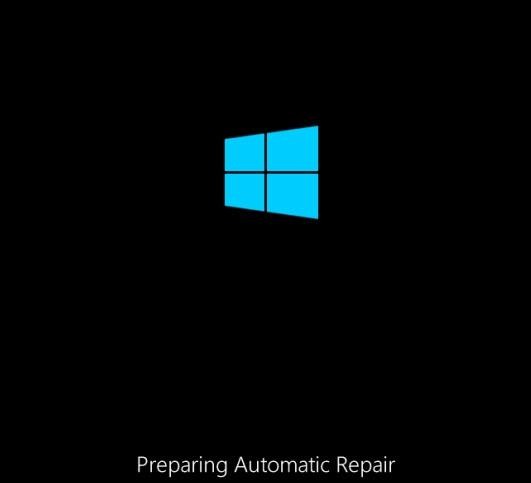
Windows 7을 실행 중인 경우 고급 부팅 옵션 페이지가 즉시 나타납니다. 안전 모드를 선택하고 Enter 키를 누르기만 하면 됩니다.
2단계:Windows 11, 10, 8.1 또는 8을 실행 중인 경우 "문제 해결 - 고급 옵션 - 시작 설정"으로 이동한 다음 "다시 시작" 옵션을 선택합니다. 시작 설정 화면이 표시됩니다. 안전 모드로 부팅하려면 "안전 모드"를 선택하십시오.
3단계:이제 컴퓨터가 안전 모드로 부팅되고 문제가 더 이상 나타나지 않습니다. 이제 필요한 경우 추가 진단을 수행할 수 있습니다.
참고 사항: Windows 10 안전 모드로 부팅하는 방법
방법 2:하이브리드 수면 비활성화
Windows 시스템에서 절전 모드를 이미 비활성화했거나 최대 절전 모드로 전환한 경우 하이브리드 절전 모드가 작동하지 않는다는 점을 기억하십시오. 하이브리드 수면을 올바르게 해제하려면 아래 설명된 지침을 따르십시오.
1단계:제어판<하드웨어<전원 옵션
으로 이동합니다.
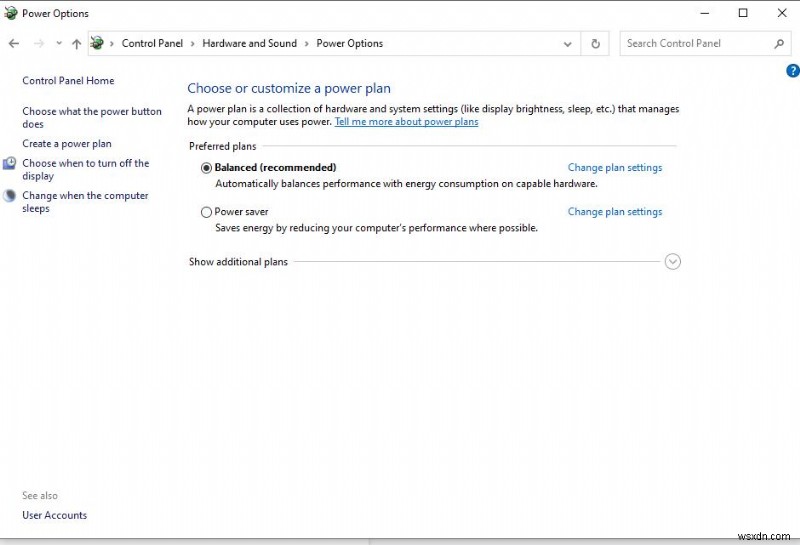
2단계:"플랜 설정 변경"을 선택합니다. 균형 옵션에 대해.
3단계:"고급 전원 설정"으로 이동합니다. 다음 화면에서.
4단계:전원 옵션이라는 새 창이 열리며 여기에서 "절전" 메뉴에서 "모든 하이브리드 절전"을 선택합니다.
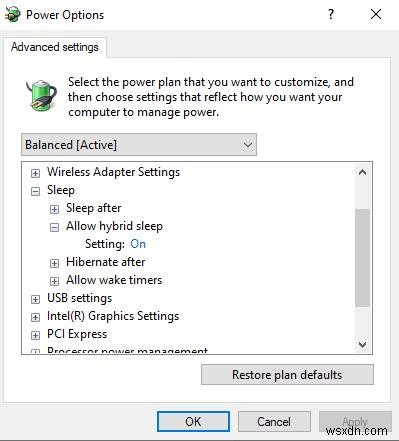
5단계:이제 "끄기"로 전환하기만 하면 됩니다.
6단계:"확인"을 클릭하거나 Enter 키를 누릅니다.
방법 3:CHKDSK를 실행하여 Windows 10이 올바르게 로드되지 않음 복구
이제 제대로 부팅할 수 있도록 Windows 10/8/7 설치 DVD를 생성해야 합니다. 그런 다음 다음과 같이 진행하십시오.
- <리 스타일="글꼴 무게:400;" aria-level="1">1단계:Windows 10/8/7 설치 디스크 또는 USB를 PC에 삽입하고 디스크 또는 USB에서 부팅합니다.
<리 스타일="글꼴 무게:400;" aria-level="1">2단계:지금 설치 페이지에서 "컴퓨터 복구"를 클릭하거나 F8을 누릅니다.
<리 스타일="글꼴 무게:400;" aria-level="1">3단계:'문제 해결'> '고급 옵션'> '명령 프롬프트'로 이동합니다.
<리 스타일="글꼴 무게:400;" aria-level="1">4단계:chkdsk E:/f /r /x 명령을 입력합니다.
<리 스타일="글꼴 무게:400;" aria-level="1">문자 "E"는 복구할 파티션의 드라이브 문자를 나타냅니다.
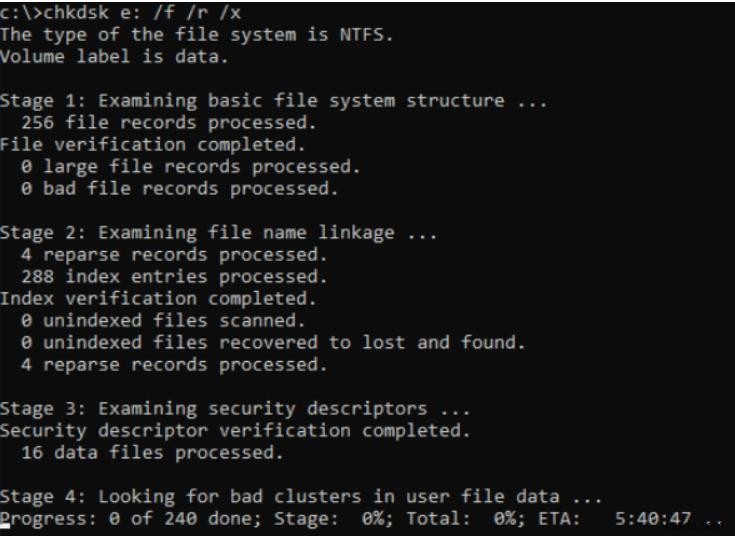
방법 4:Windows 10을 처음부터 다시 설치합니다.
아무 것도 작동하지 않는 경우 최선의 선택은 새로운 Windows 10 설치로 되돌리는 것임을 인식하는 것이 중요합니다. Windows를 직접 설치할 수 있다는 사실이 인생을 크게 바꿔놓았다는 사실에 놀라실 것입니다. 다음은 Windows가 올바르게 로드되지 않는 경우 Windows를 다시 설치하는 방법에 대한 단계별 설명입니다.
백업하기
일반적으로 현재 Windows의 백업을 보존하는 것이 좋습니다. 설치 중에 문제가 발생하면 이전 상태로 쉽게 돌아갈 수 있습니다. 단일 드라이브에 백업하는 옵션도 있습니다.
1단계:"설정" 메뉴로 이동합니다.
2단계:"업데이트 및 보안" 메뉴에서 "백업"을 선택합니다.
3단계:"OneDrive에 파일 백업" 옆의 상자를 선택합니다. 연결된 OneDrive에 파일을 업로드합니다.
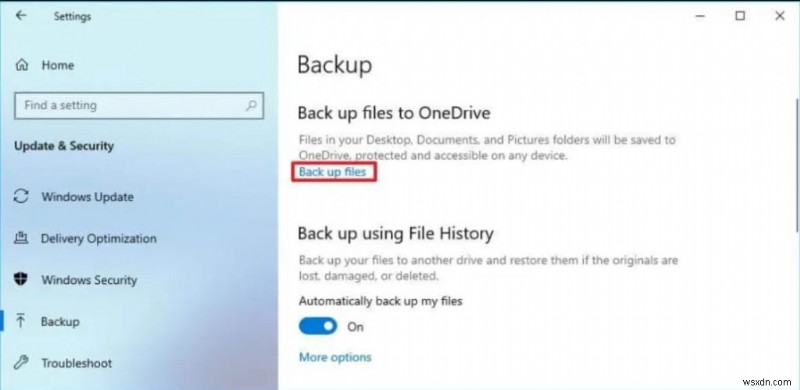
또한 읽기:Windows(2022)를 위한 10가지 최고의 백업 소프트웨어 – 유료 및 무료
부팅 USB 만들기
1단계:Windows 10 다운로드 페이지로 이동합니다.
2단계:"Media Creation Tool"을 다운로드하고 설치합니다.
3단계:"설치 미디어 만들기(USB 플래시 드라이브, DVD 또는 ISO 파일)" 버튼을 클릭합니다.
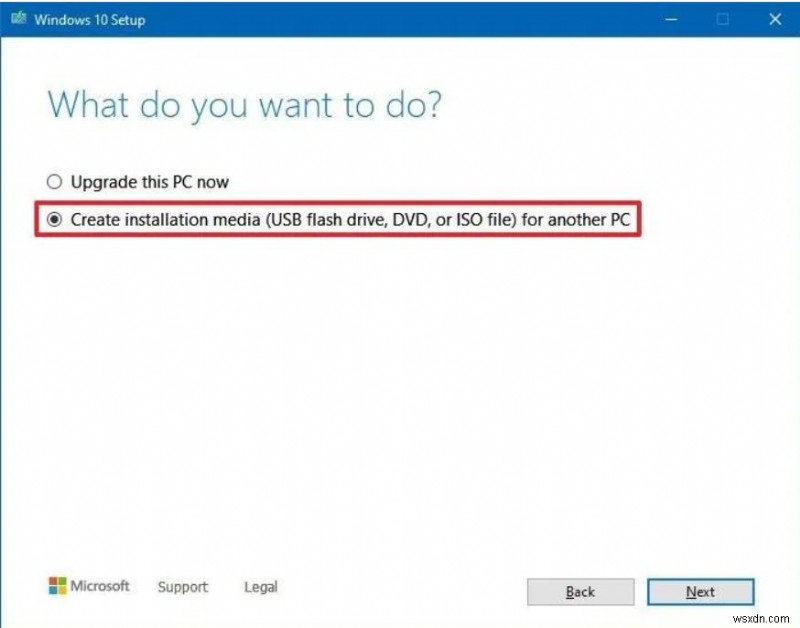
4단계:다음을 클릭하고 "마침"을 클릭하기 전에 모든 적절한 설정을 선택합니다.
Windows 10 설치
부팅 USB 제작의 첫 번째 절차를 완료하면 Windows 10 설치가 간단합니다.
1단계:Windows 10 USB를 사용하여 PC를 부팅합니다.
2단계 – Windows 설정이 나타나면 "다음"을 클릭합니다.
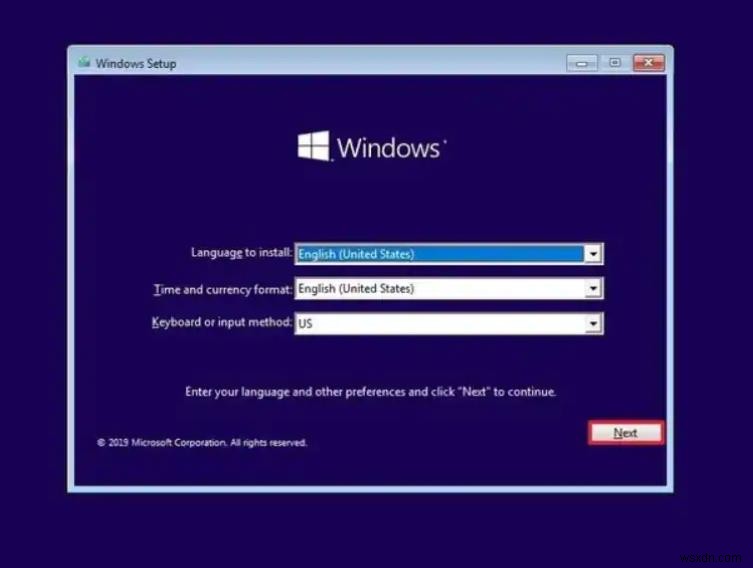
3단계 – 언어를 구성한 후 "지금 설치" 버튼을 클릭합니다.
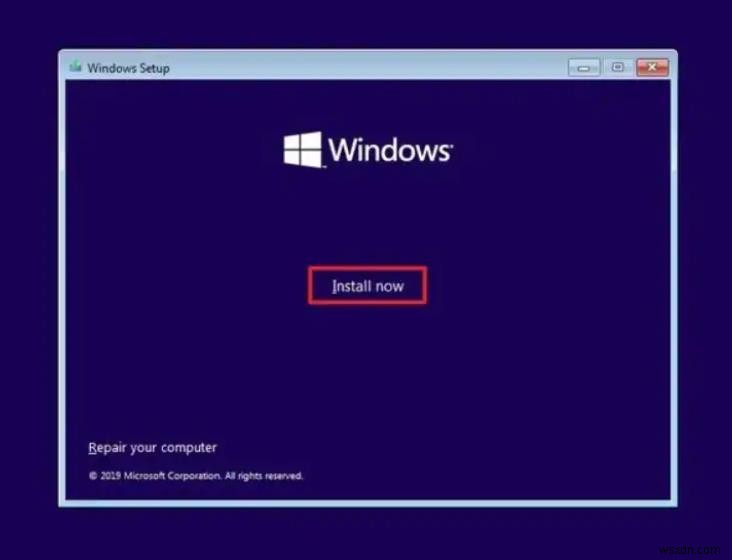
4단계 – 적절한 파티션을 선택하고 설치를 진행합니다.
방법 5:Wondershare Recoverit 사용
이 문제가 발생하면 재부팅할 때 컴퓨터의 일부 데이터가 손실될 가능성이 높습니다. 따라서 백업을 유지해야 데이터를 올바르게 복구할 수 있습니다. Wondershare Recoverit 소프트웨어를 사용하는 것보다 더 좋은 방법은 없습니다.
Wondershare Recoverit은 정교하면서도 사용자 친화적인 Windows 데이터 복구 프로그램입니다. PC, 외장 하드 드라이브, USB 드라이브, 디지털 카메라, 휴대전화, iPod, MP3/MP4 플레이어 및 기타 저장 매체에서 삭제, 포맷, 손실 또는 액세스할 수 없는 데이터를 복구할 수 있습니다.
기능
- <리 스타일="글꼴 무게:400;" aria-level="1">사용자 인터페이스는 현대적이고 최신입니다. 폴더 및 휴지통과 같은 특정 위치를 검색하는 옵션이 있습니다.
<리 스타일="글꼴 무게:400;" aria-level="1">이 애플리케이션은 운영 체제를 우회하여 데이터를 복원할 수 있는 부팅 디스크를 만들 수 있습니다.
<리 스타일="글꼴 무게:400;" aria-level="1">데이터 복구 소프트웨어는 재생되지 않는 비디오 파일을 수정할 수 있습니다.
<리 스타일="글꼴 무게:400;" aria-level="1">빠른 검색 속도로 드라이브를 빠르게 검색하여 총 복구 시간을 단축할 수 있습니다.
<리 스타일="글꼴 무게:400;" aria-level="1">사진을 미리 볼 때 응용 프로그램은 크기를 조정하고 뒤집을 수 있습니다.
이 소프트웨어를 사용하여 모든 데이터를 복구하려면 아래에 언급된 단계를 따르십시오.
Wondershare Recoverit 소프트웨어로 데이터 복구를 시도할 때 다음 절차를 따라야 합니다.
1. 컴퓨터에 Wondershare Recoverit을 다운로드하여 설치합니다.
설치 파일을 실행하고 설치 과정을 마칩니다.
2. 애플리케이션을 실행하면 컴퓨터에 연결된 모든 저장 장치가 화면에 표시됩니다.
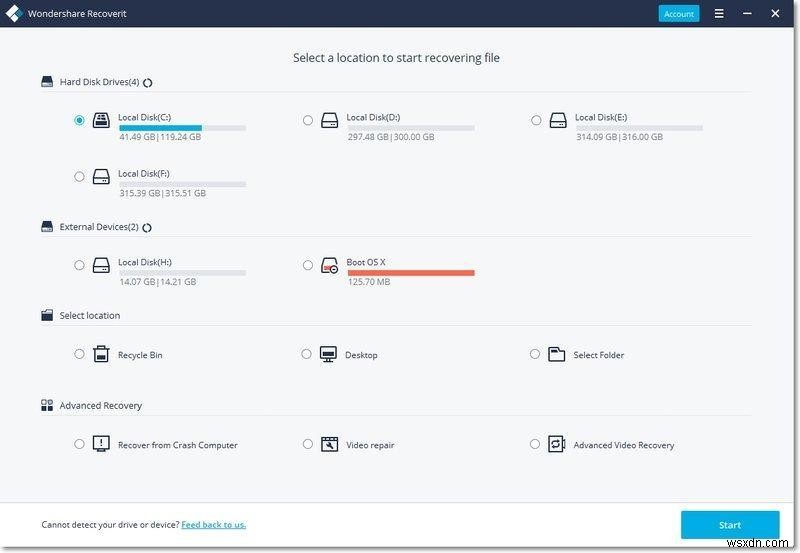
3. 파일을 복구하려는 장치 또는 디스크를 선택합니다.
4. 드라이브를 선택한 후 스캔 버튼을 클릭합니다. 스캔 프로세스가 시작되며 빠르게 일시 중지하거나 취소할 수 있습니다.
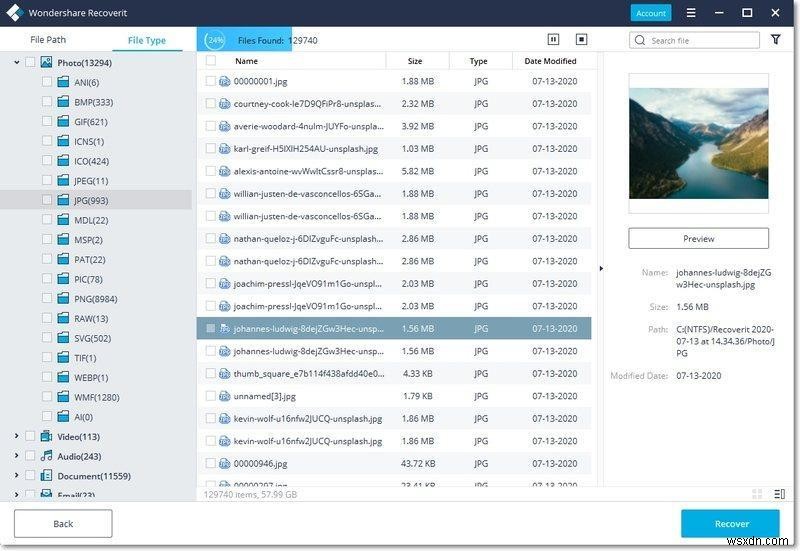
5. 스캔이 완료되면 복구할 파일을 결정하기 위해 파일을 볼 수 있습니다.
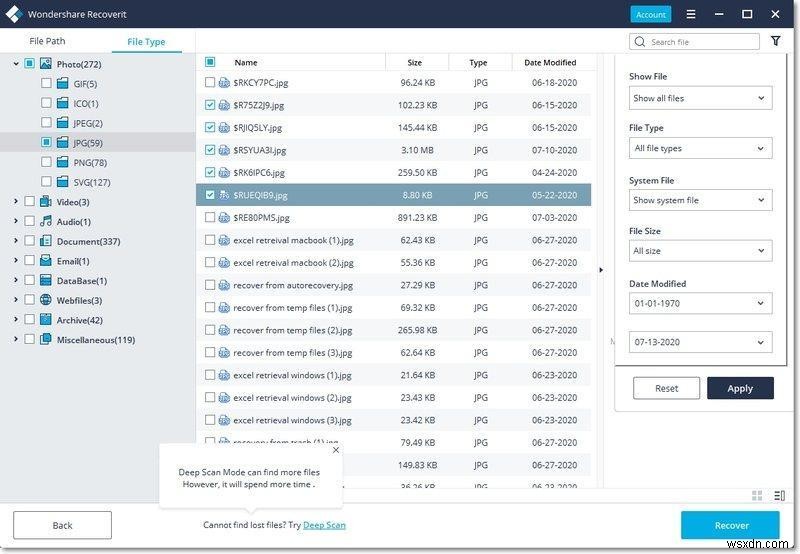
6. 파일 검토가 끝나면 복구 버튼을 클릭합니다.
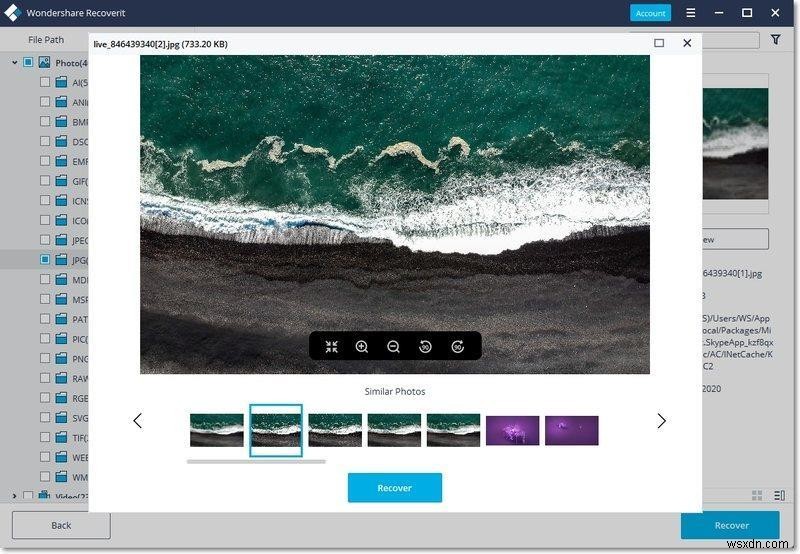
7. 휴지통에서 데이터를 복구하려면 휴지통 복구 옵션을 선택합니다. 그 후에 데이터를 쉽게 얻을 수 있습니다.
자주 묻는 질문 –
Q1. Windows가 올바르게 로드되지 않은 것처럼 보이는 복구를 어떻게 수정합니까?
답변:아래 언급된 단계를 따르세요.
1단계:컴퓨터를 다시 시작합니다.
2단계:BCD 재구축.
3단계:자동 시동 복구 프로그램을 시작합니다.
4단계:시스템 복원 지점을 활용합니다.
5단계:안전 모드에서 문제를 해결합니다.
Q2. 내 컴퓨터에 Windows가 제대로 로드되지 않은 것처럼 표시되는 이유는 무엇입니까?
답변:이 오류는 BCD가 손상되거나 누락된 경우 발생할 수 있습니다. 이는 디스크 쓰기 문제, 정전, 부트 섹터 바이러스 또는 BCD 수동 설정 중 실수로 인한 것일 수 있습니다. 파일 시스템이 손상되거나 손상될 수 있습니다.
Q3. 내 컴퓨터가 제대로 로드되지 않는 이유는 무엇인가요?
답변:컴퓨터가 이상하게 작동하거나 멈추거나 문제가 발생하지만 부팅할 수 있는 경우 컴퓨터를 재부팅하십시오. 컴퓨터를 다시 시작하면 많은 컴퓨터 문제를 해결할 수 있습니다. 컴퓨터가 정지되어 다시 시작할 수 없는 경우 전원 버튼을 몇 초간 길게 눌러 전원을 끕니다.
결론 –
이제 PC에서 'Windows가 제대로 로드되지 않은 것 같습니다' 오류가 발생할 때 어떻게 해야 하는지 알았습니다. 문제를 해결하는 데 도움이 되는 다양한 방법을 블로그에 포함시켰습니다. 그러나 Wondershare Recoverit을 사용하는 모든 방법 중에서 복구에 가장 적합한 방법 중 하나입니다. 손실된 데이터를 복구하는 것이 불가능하다고 믿는 사람들을 위한 원스톱 솔루션입니다. 방법을 이해하고 진행하면 됩니다. 무료 버전은 특정 제한이 있지만 파일 복구에도 도움이 됩니다. 무제한으로 사용하고 싶다면 프리미엄 버전이 좋은 옵션입니다.
이 문서가 'Windows가 올바르게 로드되지 않은 것 같습니다' 오류를 찾는 데 도움이 되었기를 바랍니다. 이 게시물을 더 유용하게 만들기 위해 이 게시물에 대한 귀하의 견해를 알고 싶습니다. 귀하의 제안과 의견은 아래 의견 섹션에서 환영합니다. 기사를 소셜 미디어에 공유하여 친구 및 다른 사람들과 정보를 공유하세요.
귀하의 의견을 환영합니다!
우리는 Facebook, Twitter, Instagram 및 YouTube에 있습니다. 질문이나 제안 사항이 있으면 알려주십시오. 우리는 해결책을 가지고 당신에게 다시 연락하는 것을 좋아합니다. 일반적인 기술 관련 문제에 대한 팁, 요령 및 답변을 정기적으로 게시합니다.
관련 주제 –
고급 PC 정리로 정크 파일을 정리하는 방법
Windows 11/10에서 삭제된 복원 지점을 복구하는 방법
Windows 2022용 최고의 CPU 벤치마크 소프트웨어 10개
Windows 11에서 느린 인터넷 속도 문제를 해결하는 방법은 무엇입니까?
Windows 10, 8, 7(2022)용 최고의 디스크 관리 소프트웨어 10개
